Восстановление Wi-Fi адаптера после удаления в диспетчере устройств
Инструкция по восстановлению удаленного Wi-Fi адаптера в диспетчере устройств Windows. Следуйте нашим советам, чтобы вернуть работоспособность вашего адаптера.
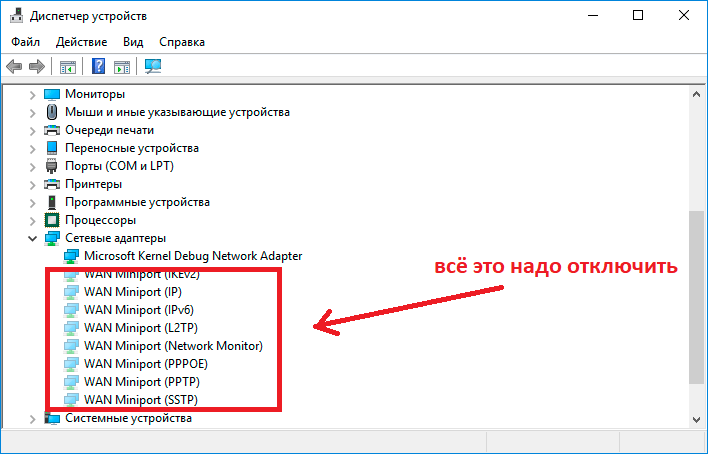
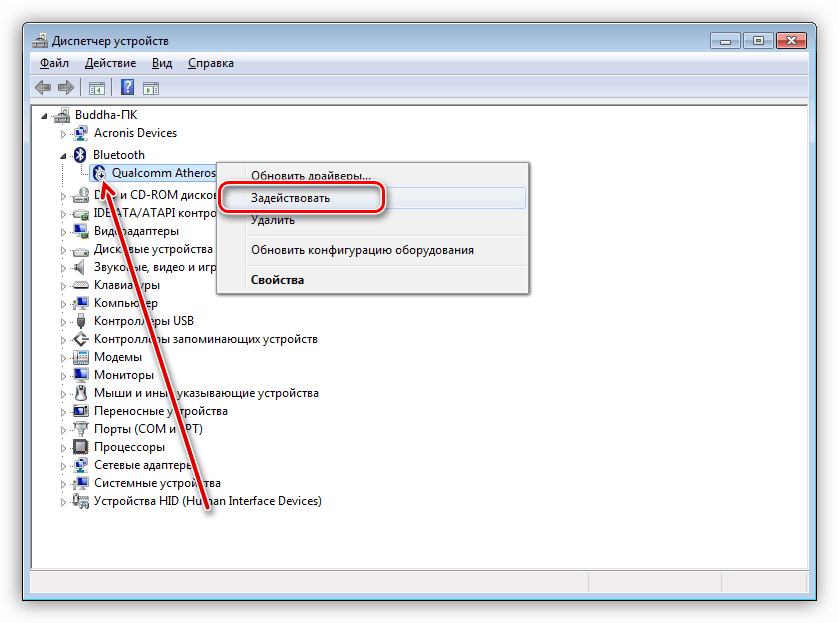
Откройте диспетчер устройств через панель управления или меню «Пуск».

Не отображается Wi-Fi адаптер в диспетчере устройств

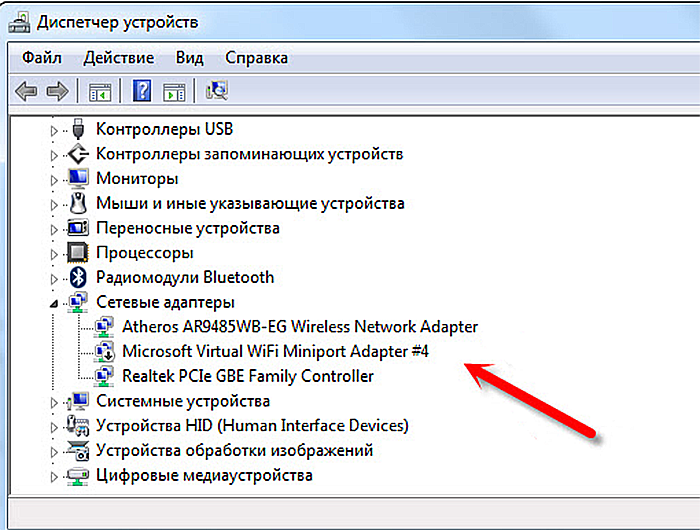
Нажмите «Действие» в верхнем меню и выберите «Обновить конфигурацию оборудования».

Как востановить удалёние програмы и драйвера.
Проверьте, появился ли ваш Wi-Fi адаптер в списке устройств.

❓ Неизвестное устройство в Windows. Как решить проблему?
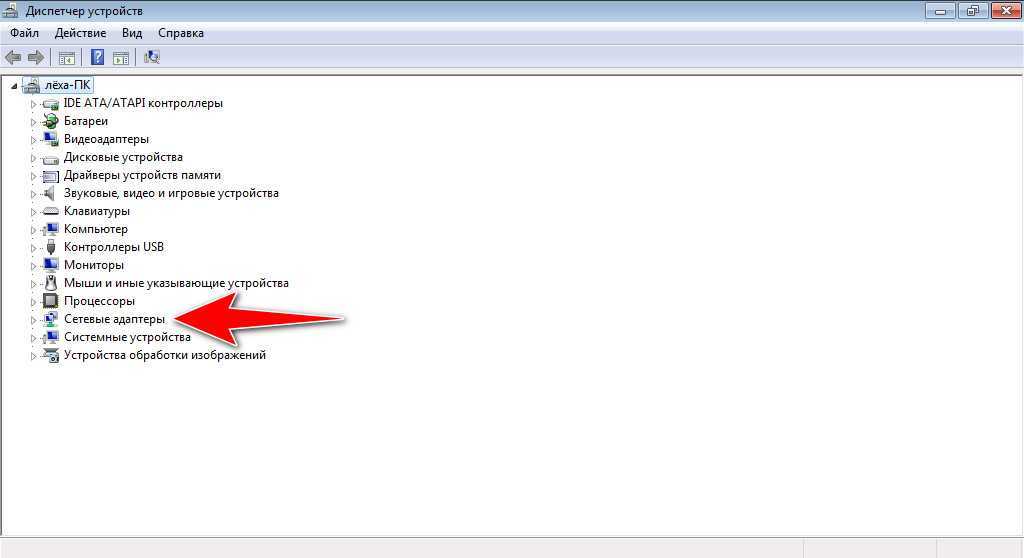
Если адаптер не появился, перезагрузите компьютер и проверьте снова.

что делать если случайно удалили безпроводную сеть или сеть модем
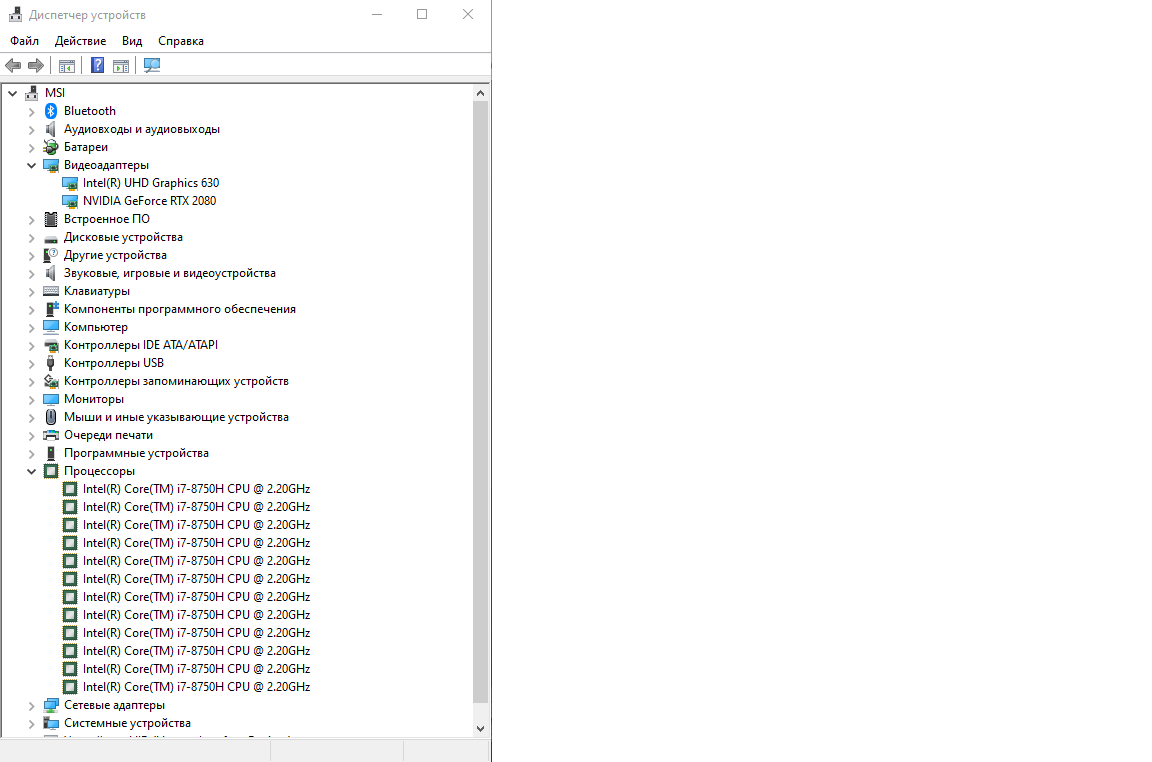
Попробуйте установить драйверы вручную, скачав их с официального сайта производителя.

КАК ВОССТАНОВИТЬ ДРАЙВЕР СЕТЕВОГО АДАПТЕРА ИЛИ ДРУГОГО УСТРОЙСТВА
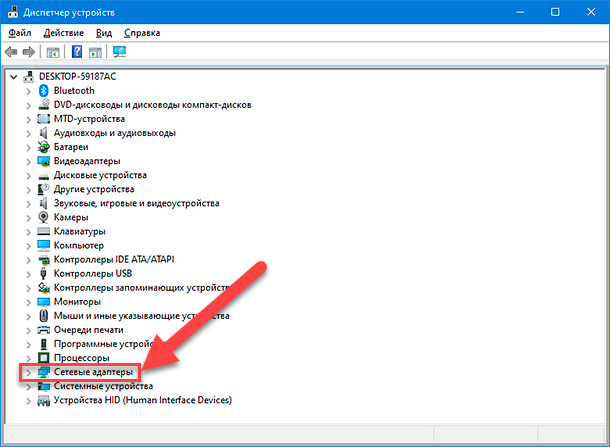

Используйте средство устранения неполадок сети Windows для автоматического поиска и исправления проблем.
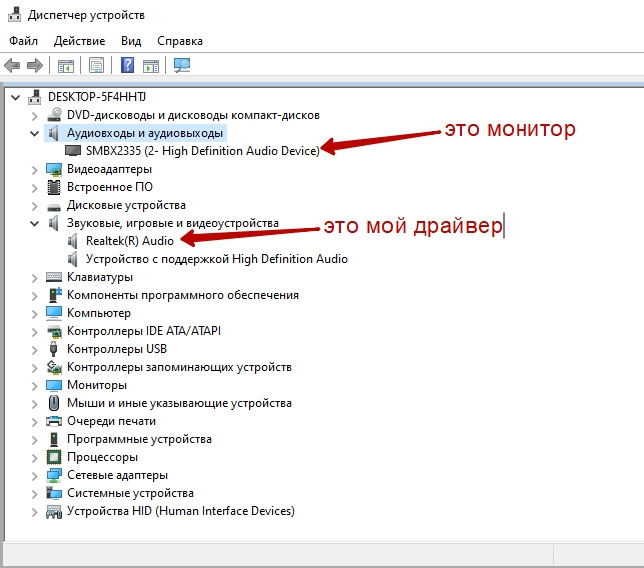
Проверьте BIOS компьютера, чтобы убедиться, что Wi-Fi адаптер включен.

Если у вас есть точка восстановления системы, попробуйте вернуть систему в состояние до удаления адаптера.

Не видит сетевой адаптер на Windows 10
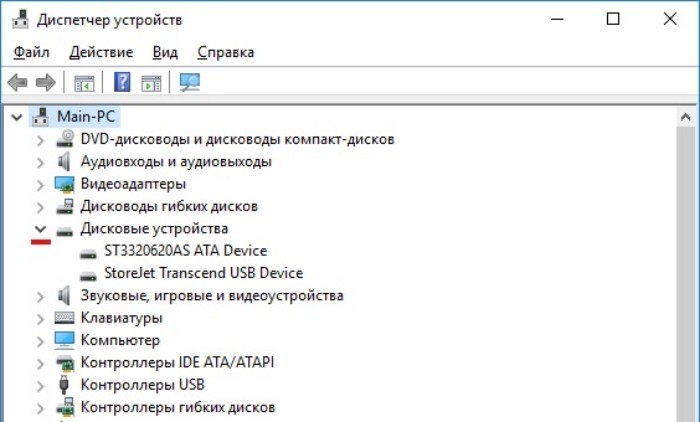
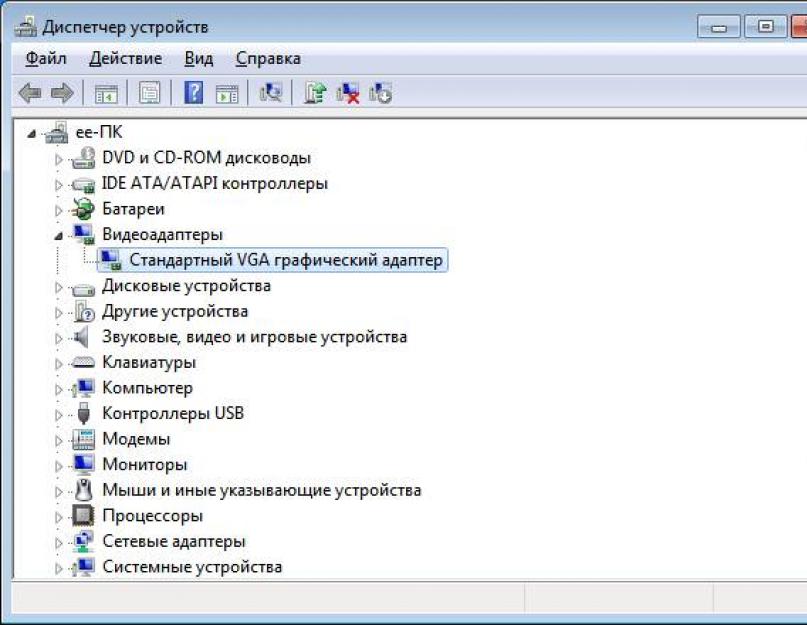
В крайнем случае, переустановите Windows, чтобы вернуть удаленные драйверы и настройки по умолчанию.

Не работает сетевая карта. Решение проблемы (LAN, Ethernet, сетевой адаптер)
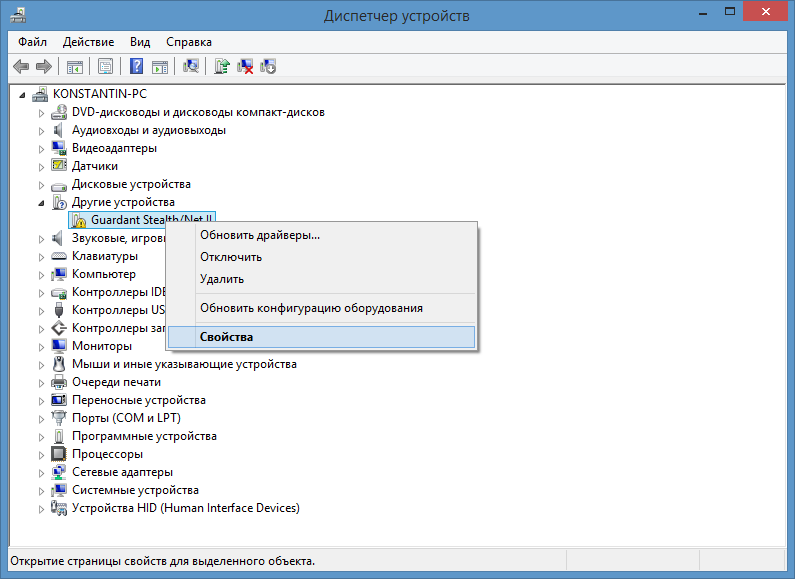
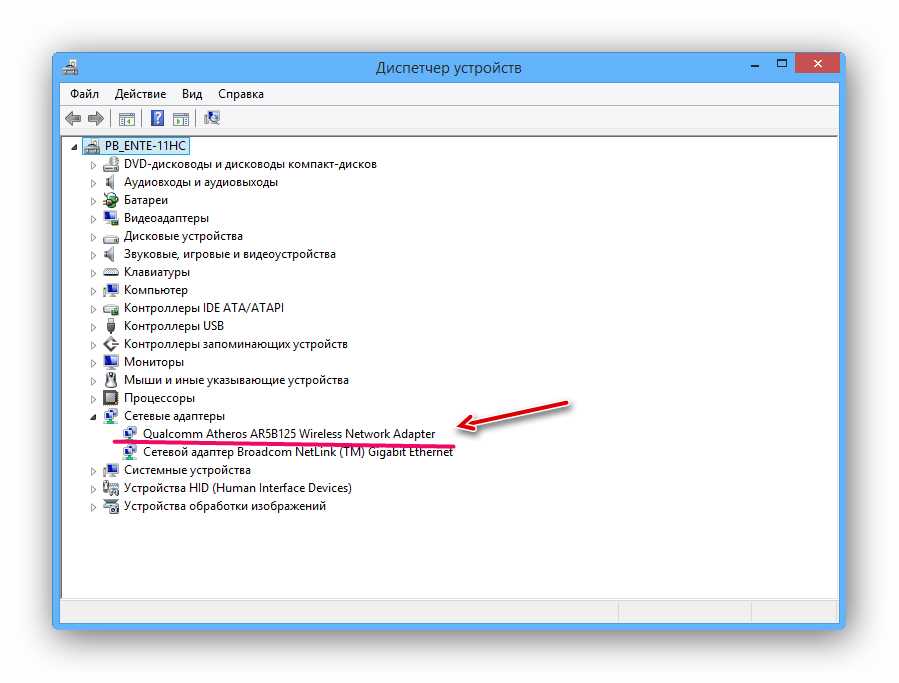
Если ничего не помогло, обратитесь в техническую поддержку для профессиональной помощи.
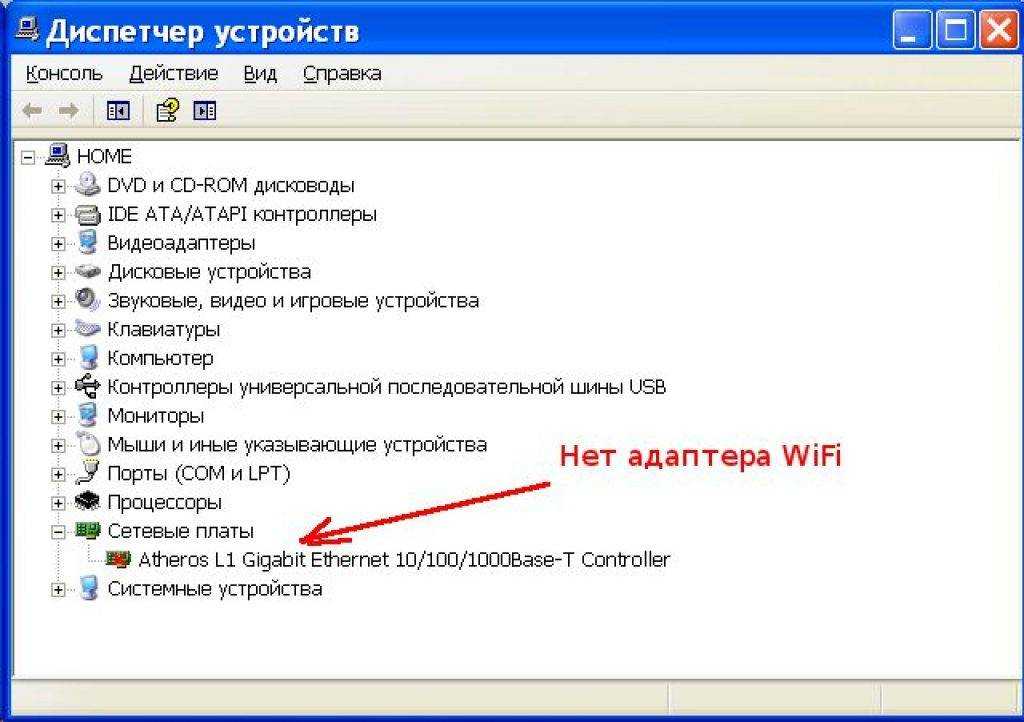

Почему в диспетчере устройств нет сетевых адаптеров? Причины и решения!